
Оглавление:
- Автор John Day [email protected].
- Public 2024-01-30 11:51.
- Последнее изменение 2025-01-23 15:05.

Я сделал проект, который использовал arduino и удаленную ИК-библиотеку для управления парой вещей.
Итак, в этом руководстве я покажу вам, как вы можете перепрофилировать любой пульт дистанционного управления для использования в вашем следующем проекте.
И вам не нужно ничего особенного, чтобы сделать красивый пульт дистанционного управления. И это будет выглядеть почти так, как будто его построили на заводе.
Это просто зависит от ваших навыков графики:)
Наверное, у вас уже есть все необходимое:
- Бумага А4
- Прозрачный скотч
- Exacto нож
- Двухсторонний скотч
- Сканер
- Принтер
Шаг 1. Выберите пульт дистанционного управления

Это управление было от какого-то старого проигрывателя компакт-дисков. Я хотел перепрофилировать его в другой мой проект. Но мне нужно было всего несколько кнопок, поэтому я выбрал довольно небольшой пульт дистанционного управления.
Шаг 2: удаление кнопок


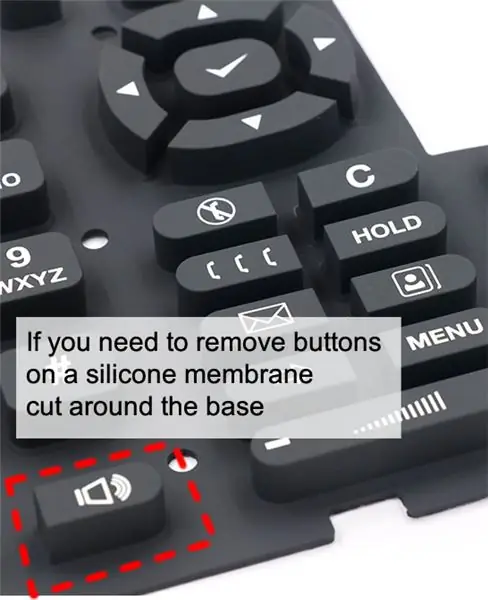
Изначально у меня было 6 кнопок, но мне нужно было только 3, поэтому я убрал лишние кнопки.
Просто оторвите его, нажмите кнопки, которые вам не нужны, и снова соедините вместе.
Некоторые пульты дистанционного управления имеют силиконовую мембрану вместо кнопок, в этом случае просто используйте ножницы и обрежьте их. Обрежьте основание, а не верхнюю часть, если вы хотите повторно использовать эту кнопку позже, вы можете просто поставить ее на место, и футляр должен держать ее на своем месте.
Шаг 3. Удалите наклейку


Удалите оригинальную наклейку.
Шаг 4: отсканируйте его
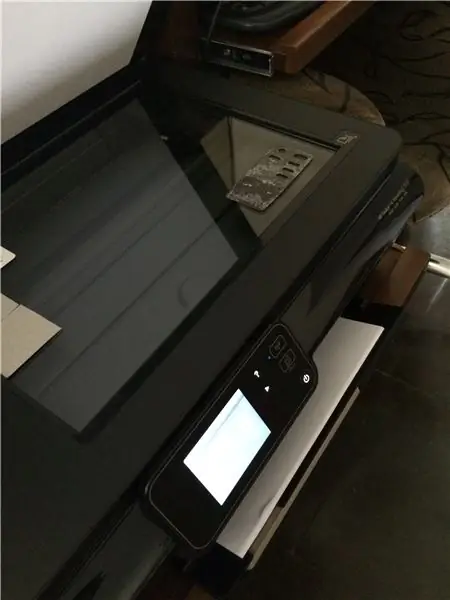
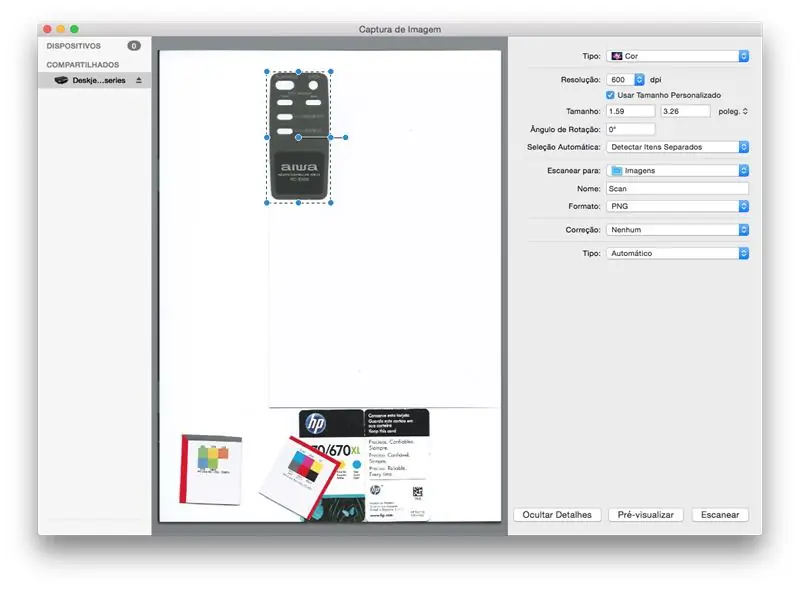
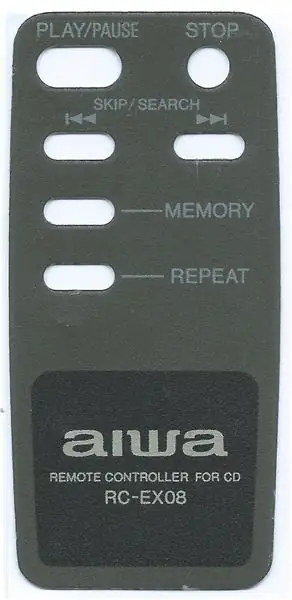
Просто использовал свой сканер, чтобы отсканировать его с разрешением 600 dpi и сохранил как png.
Качество здесь особо не важно. Мы просто используем его, чтобы облегчить себе жизнь, потому что, если мы не изменим размеры, все будет в масштабе.
Я выбираю 600 точек на дюйм, потому что это максимальное разрешение, с которым мой принтер может печатать на бумаге. Таким образом, у нас будет изображение с разрешением 600 точек на дюйм, которое будет работать поверх. Сканер может сканировать в более высоком разрешении, но это означает, что для его печати позже потребуется изменить размер.
Шаг 5: Создайте свой собственный макет сверху
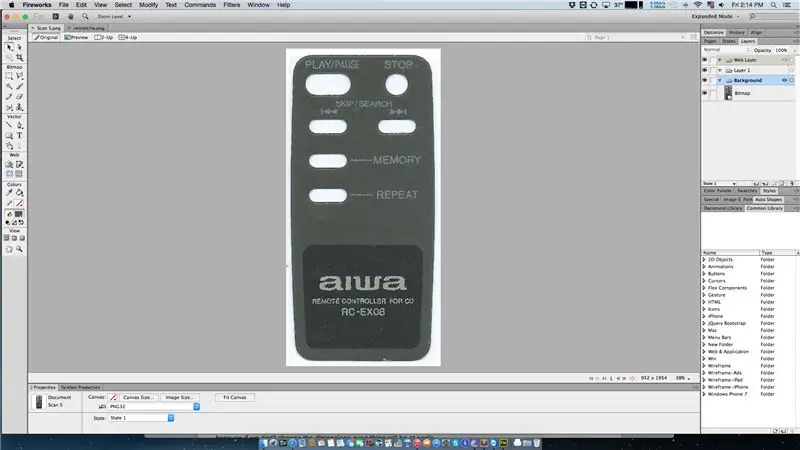
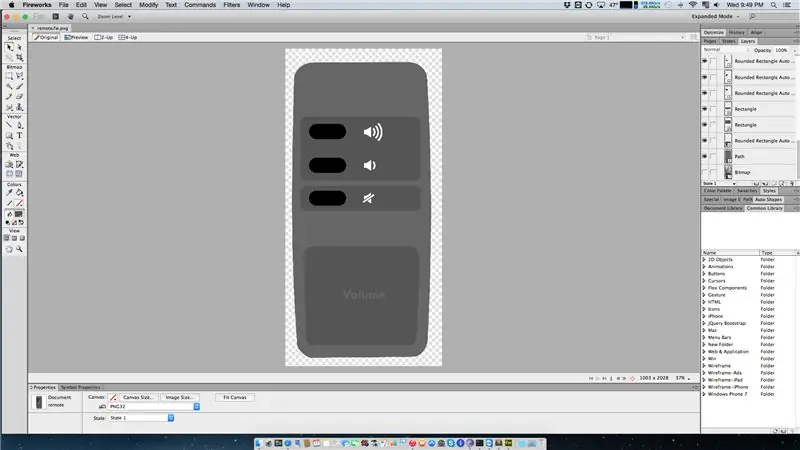
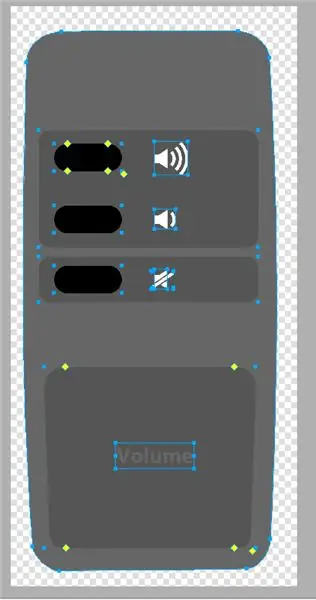
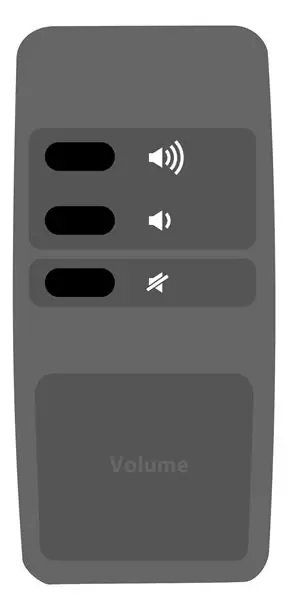
Используйте любую программу редактирования по вашему выбору и создайте свой собственный дизайн поверх существующего изображения.
Как только вы закончите, скройте отсканированный слой.
Шаг 6. Распечатайте его

Распечатал на стандартной бумаге формата А4 с настройками высокого качества.
Заклейте его прозрачным скотчем, чтобы он выглядел лучше и был более прочным. И это похоже на прикосновение к гладкому пластику, а не к бумаге.
Потрите скотч тряпкой, чтобы он лучше держался. Это также поможет четко определить следующий шаг.
Шаг 7: вырежьте отверстия

Я обрезал его ножницами, а острым лезвием прорезал отверстия для пуговиц.
Моя первая попытка не сработала, потому что кончик моего точного ножа не был достаточно острым, чтобы разрезать бумагу.
Шаг 8: наклеить

Я использовал двусторонний скотч, нарезанный тонкими кусочками.
Шаг 9: Готово


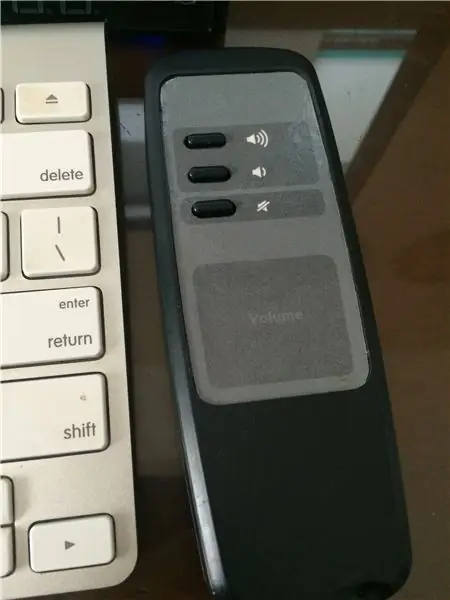

Вот и все! Ваш собственный пульт дистанционного управления, разработанный специально для ваших личных целей.
Рекомендуемые:
IRduino: Пульт дистанционного управления Arduino - имитация утерянного пульта дистанционного управления: 6 шагов

IRduino: Пульт дистанционного управления Arduino - имитируйте потерянный пульт: если вы когда-либо теряли пульт дистанционного управления для своего телевизора или DVD-плеера, вы знаете, как неприятно ходить, находить и использовать кнопки на самом устройстве. Иногда эти кнопки даже не обладают той же функциональностью, что и пульт. Rece
RF 433MHZ Радиоуправление с использованием HT12D HT12E - Создание радиочастотного пульта дистанционного управления с использованием HT12E и HT12D с частотой 433 МГц: 5 шагов

RF 433MHZ Радиоуправление с использованием HT12D HT12E | Создание радиочастотного пульта дистанционного управления с использованием HT12E и HT12D с частотой 433 МГц: в этой инструкции я покажу вам, как сделать радиоуправляемый пульт дистанционного управления с использованием модуля приемника передатчика 433 МГц с кодированием HT12E & ИС декодера HT12D. В этом руководстве вы можете отправлять и получать данные, используя очень-очень дешевые КОМПОНЕНТЫ, КАК: HT
Создание универсального пульта дистанционного управления с помощью NodeMCU: 7 шагов

Создание универсального пульта дистанционного управления с помощью NodeMCU: В этом проекте мы создадим универсальный пульт дистанционного управления, способный клонировать и отправлять инфракрасные сигналы. Для управления всем этим процессом будет использоваться веб-интерфейс. NodeMCU в сочетании с инфракрасным фоторецептором будет отвечать за клонирование
Цифровой контроллер для пневматической подвески с использованием Arduino и пульта дистанционного управления для смартфона: 7 шагов (с изображениями)

Цифровой контроллер для пневматической подвески с использованием Arduino и пульта дистанционного управления для смартфона: Привет всем. В этой инструкции я попытаюсь показать вам, как создать контроллер для вашей автомобильной пневматической подвески, используя один модуль arduino + bluetooth и для удаленного любого смартфона с android +4.4, это также мой самый первый инструктаж, так что медведь ж
Отпуск кабеля дистанционного управления Olympus Evolt E510 (версия 2 с автофокусом на пульте дистанционного управления): 6 шагов (с изображениями)

Отпуск кабеля дистанционного управления Olympus Evolt E510 (версия 2 с автофокусом на пульте дистанционного управления): Вчера я построил простой пульт с одной кнопкой для своего Olympus E510. У большинства камер есть кнопка спуска затвора (та, которую вы нажимаете, чтобы сделать снимок), которая имеет два режима. Если слегка нажать кнопку, камера автоматически сфокусируется и измерит свет
